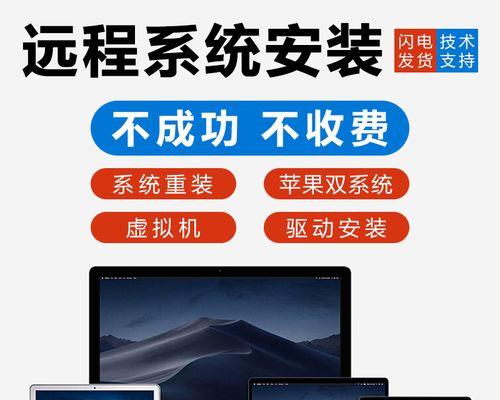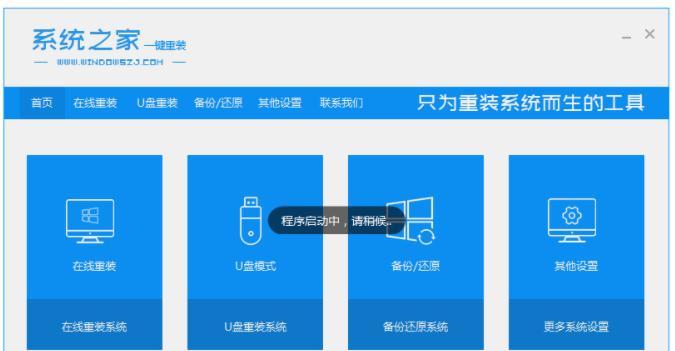随着时间的推移,电脑系统变得越来越缓慢,为了提高电脑的性能和稳定性,重装操作系统是一个不错的选择。本文将教你如何使用移动硬盘重新安装Windows7系统,让你的电脑焕然一新。
备份重要文件
在进行任何系统操作之前,首先要做的就是备份你的重要文件。连接移动硬盘到电脑上,将所有的个人文件、照片、文档等复制到移动硬盘中,以免在重装系统时丢失。
下载Windows7系统镜像文件
使用浏览器打开微软官方网站,搜索并下载合适的Windows7系统镜像文件。确保选择与你的电脑对应的版本和位数,并将其保存到移动硬盘中。
制作启动盘
将移动硬盘连接到一台可用的电脑上,使用专业的启动盘制作工具,如Rufus或WindowsUSB/DVDDownloadTool等,制作一个可启动的Windows7安装盘。
重启电脑并进入BIOS设置
将启动盘插入需要重装系统的电脑上,然后重启电脑。在电脑开机过程中按下指定的按键进入BIOS设置界面,通常是按下Del、F2或F12键。
设置启动顺序
在BIOS设置界面中找到“Boot”或“启动选项”菜单,将启动顺序调整为从移动硬盘或U盘启动。保存设置后重启电脑。
选择启动设备
在电脑重新启动时,按下任意键进入Windows7安装界面,然后选择“InstallNow”开始系统安装。
接受许可协议
阅读并接受Windows7的许可协议,然后点击“Next”继续安装。
选择安装类型
根据个人需求选择“Custom(自定义)”安装类型,这样可以进行全新安装而不是升级。
分区设置
选择你想要安装Windows7系统的磁盘分区,并点击“Next”进行安装。建议将系统安装在主分区上。
等待安装完成
系统开始安装后,耐心等待安装过程完成。这可能需要一些时间,请不要中断安装过程。
输入用户名和密码
在安装完成后,根据提示输入你的用户名和密码。这将是你登录系统时使用的凭据。
更新驱动程序
完成系统安装后,连接互联网并更新系统驱动程序,以确保电脑的正常运行。
恢复备份文件
将之前备份在移动硬盘中的个人文件复制回电脑,恢复你的数据和设置。
安装必要软件
根据个人需求安装必要的软件和应用程序,如浏览器、办公软件等。
完成重装
恭喜你!你已成功使用移动硬盘重装了电脑的Windows7系统。你现在可以享受一个全新、高效的操作系统了!
通过本文的教程,你学会了如何使用移动硬盘重新安装电脑的Windows7系统。重装系统能够清理电脑中的垃圾文件和错误设置,提高电脑的速度和性能。记得备份重要文件、下载系统镜像文件、制作启动盘等关键步骤,按照顺序进行操作,一步步完成系统重装。希望这篇文章对你有所帮助!